Shurikenでは、メールを仕分けするときに、1つの条件や動作に対して、複数の項目や値を設定することができます。
ここでは、例として「本文または見出しに、△△△または○○○という文字列を含み、且つ7日前から今日までに送信されたメールを はなこさん に転送し、マークを付ける」仕分けの設定方法をご紹介します。
操作は次の流れで行います。
I 条件を設定する
■操作
1 1つめの条件を設定する
- [フォルダ-仕分けの設定]を選択します。
[仕分けの設定]ダイアログボックスが表示されます。
- [アカウント]で、仕分け条件を設定するアカウントを選択します。
- [追加]をクリックします。
[仕分け条件・動作の設定]ダイアログボックスが表示されます。
- [条件]の[文字列1]を
 にします。
にします。
[仕分け条件の設定:文字列]ダイアログボックスが表示されます。
- [項目]の[見出し]、[本文]を
 にします。
にします。 - [文字]の右端にある
 をクリックします。
をクリックします。
[文字の入力]ダイアログボックスが表示されます。
- [文字]欄に、「△△△」と入力して、[追加]をクリックします。
[仕分け条件の設定:文字列]ダイアログボックスに戻り、[文字]に「△△△」と表示されます。
- 再度、[文字]の右端にある
 をクリックします。
をクリックします。
[文字の入力]ダイアログボックスが表示されます。
- [文字]欄に、「○○○」と入力して、[追加]をクリックします。
[仕分け条件の設定:文字列]ダイアログボックスに戻り、[文字]の「△△△」の下に、「○○○」と表示されます。
- [状態]は[を含む]を選択します。
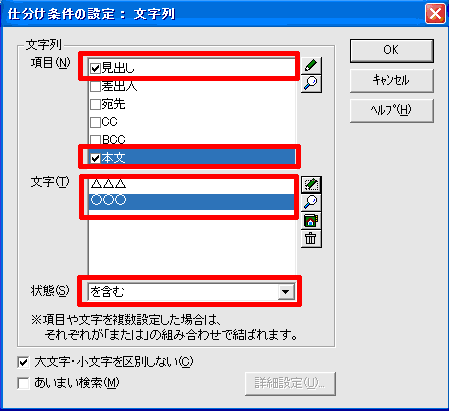
- [OK]をクリックします。
[仕分け条件・動作の設定]ダイアログボックスに戻ります。
2 2つめの条件を設定する
- [仕分け条件・動作の設定]ダイアログボックスの[条件]で、[送信日]を
 にします。
にします。
[仕分け条件の設定:送信日]ダイアログボックスが表示されます。
- [開始日を指定]を
 にします。
にします。 - [日]で[7]を選択し、右端の▼をクリックして[前から]を選択します。
- [終了日を指定]が
 になっている場合は、
になっている場合は、  にします。
にします。
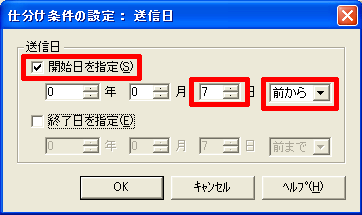
- [OK]をクリックします。
[仕分け条件・動作の設定]ダイアログボックスに戻るので、引き続き仕分け動作の設定を行います。
II 動作を設定する
■操作
1 1つめの動作を設定する
- [仕分け条件・動作の設定]ダイアログボックスの[動作]で、[転送]を
 にします。
にします。
[仕分け動作の設定:転送]ダイアログボックスが表示されます。
- [転送する内容]で、[受信メールをそのまま転送]、または、[受信したことを通知するのみ]のいずれかを選択します。
- [転送先メールアドレス]欄に、転送先に指定するメールアドレス(例:hanako@xxxxx.xx.xx)を入力します。
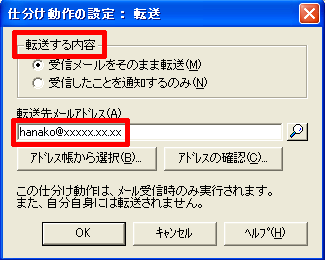
- [OK]をクリックします。
[仕分け条件・動作の設定]ダイアログボックスに戻り、[動作]の[内容]欄に、上記3.で入力したメールアドレスが表示されます。
▼注意
転送の動作は、メール受信時のみ実行されます。また、自分自身には転送されません。
2 2つめの動作を設定する
- [仕分け条件・動作の設定]ダイアログボックスの[動作]で、[マーク]を
 にします。
にします。
[仕分け動作の設定:マーク]ダイアログボックスが表示されます。
- [マーク]で、[A]/[B]/[C]/[D]のいずれかを選択し、[OK]をクリックします。
[仕分け条件・動作の設定]ダイアログボックスに戻るので、引き続き仕分けに名前を付けて登録する操作を行います。
III 仕分けに名前を付けて登録する
■操作
- [仕分け条件・動作の設定]ダイアログボックスの[仕分け名]に、任意の文字列を入力します。
※名前を入力しなかった場合は、条件と動作から、自動的に仕分け名が付けられます。
- [この仕分けを有効にするとき]で、[受信時]を
 にします。
にします。
※仕分けを実行するタイミングとして、他に[送信時]、[フォルダにあるメールの仕分け時]があります。
- [OK]をクリックします。
[仕分け設定]ダイアログボックスに戻り、[仕分け一覧]にIII-1.で入力した[仕分け名]が表示されます。
- [OK]をクリックします。
設定した条件と動作で仕分けが登録され、条件に合致したメールを受信したときに、自動的に仕分けが実行されるようになります。
■関連情報
仕分け条件・動作の内容について詳しくは、以下のFAQを参照してください。
そのほかのさまざまな仕分けの設定例については、以下のFAQを参照してください。